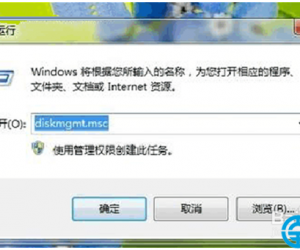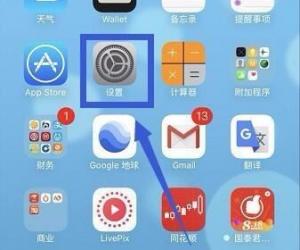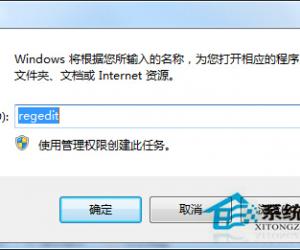电脑怎么看cpu核的使用情况 电脑查看cpu核的使用情况的方法
发布时间:2017-05-19 14:48:59作者:知识屋
电脑怎么看cpu核的使用情况 电脑查看cpu核的使用情况的方法 首先,我们来讲讲如何查看电脑配置的cpu和内存。右击计算机选择属性

通常,我们查看cpu、内存的使用情况,都要安装第三方软件,一定要安装第三方软件才能看吗?NO、NO。我们用系统自带的工具来查看。鼠标在桌面空白处右击并选择小工具按钮


在出现的小工具中,我们选择"cpu仪表盘",右击并选择"添加"

看我们的电脑桌面,出现两个仪表盘。左边的是cpu使用率;右边的是内存使用率

仪表盘实时显示cpu和内存的使用率。如果使用率较高时,我们就应该主动关闭一些运行的软件,防止电脑卡死。

我们还可以设置"拖动小工具"、"放大小工具"、“关闭小工具”

(免责声明:文章内容如涉及作品内容、版权和其它问题,请及时与我们联系,我们将在第一时间删除内容,文章内容仅供参考)
知识阅读
软件推荐
更多 >-
1
 一寸照片的尺寸是多少像素?一寸照片规格排版教程
一寸照片的尺寸是多少像素?一寸照片规格排版教程2016-05-30
-
2
新浪秒拍视频怎么下载?秒拍视频下载的方法教程
-
3
监控怎么安装?网络监控摄像头安装图文教程
-
4
电脑待机时间怎么设置 电脑没多久就进入待机状态
-
5
农行网银K宝密码忘了怎么办?农行网银K宝密码忘了的解决方法
-
6
手机淘宝怎么修改评价 手机淘宝修改评价方法
-
7
支付宝钱包、微信和手机QQ红包怎么用?为手机充话费、淘宝购物、买电影票
-
8
不认识的字怎么查,教你怎样查不认识的字
-
9
如何用QQ音乐下载歌到内存卡里面
-
10
2015年度哪款浏览器好用? 2015年上半年浏览器评测排行榜!